Синий экран смерти, или ошибка 0x00000050 в компьютере на Windows 7
Синий экран смерти, или ошибка 0x00000050 в компьютере на Windows 7
Такое оповещение с кодом 0x00000050 обычно появляется из-за отсутствия в ОЗУ запрошенных данных. Несмотря на страшное название, эта неисправность не смертельна для ПК, и можно довольно быстро ее устранить полностью самостоятельно, то есть не прибегая к услугам специалистов. Приведенное ниже руководство поможет даже новичку эффективно справиться с задачей. 
Основные причины возникновения
В основном, причиной ошибки 0x00000050 являются аппаратные проблемы. Это могут быть неполадки с винчестером, неисправная оперативная память и т. д. Но случается, что виновниками неисправности могут явиться и несовместимое программное обеспечение, например, антивирусы, фаерволы или драйвера оборудования. Если правильно определить происхождение неполадок, то исправление их уже не составит большого труда.
 К главным источникам ошибки относятся следующие:
К главным источникам ошибки относятся следующие:
- Проблема с ОЗУ или с винчестером проявляются в возникающих сложностях при запуске ПК, а также в непроизвольных отключениях компьютера. Рекомендуется попробовать отключить вызвавшее подозрение комплектующее и проверить работу ПК без него;
- На проблемы с драйверами, как правило, указывает появление ошибки непосредственно после действий самого пользователя, который установил виртуальные устройства. Также причиной может быть подключение новых элементов комплектующих. Очень часто ошибка возникает после создания виртуального дисковода. Очевидно, что точно диагностировать причину можно простым отключением устройств;
- Нередко некорректно настроенная ОС вызывает подобный сбой работы ПК. При этом рекомендуется воспользоваться возможностью отката «Семерки» к работоспособному состоянию;
- Вышеуказанное действие с драйверами через диспетчер устройств поможет, если экран появился после автоматического или ручного апгрейда ПО аппаратных составляющих компьютера;
- Некоторые вирусные утилиты тоже вызывают этот сбой. Требуется произвести полный анализ ПК с последующим удалением найденных вредоносных приложений;
- Также и сама защитная утилита, конфликтующая с некоторыми ПО, часто является причиной такой неполадки. Следует временно деактивировать антивирус и фаервол, далее испытать работу компьютера без их влияния.
Полностью перечислить все причины в рамках одной инструкции не представляется возможным, так как их перечень значительно более широк. Но в 90% случаев анализ шести вышеперечисленных пунктов уже позволяет устранить неисправность системы и вернуть компьютер на «Виндовс 7» в нормальное работоспособное состояние.
Как решить проблему?
Сначала следует проанализировать последние действия пользователя с компьютером. К примеру, если сбой возник после инсталляции антивируса Касперского в ПК. Это очень часто происходит, судя по многочисленным отзывам пользователей. В данном случае надо осуществить полную деинсталляцию антивируса и установить другой, но уже не вызывающий конфликтов в системе.
 Чтобы выявить неисправности с системными элементами, необходимо выполнить следующие несколько действий:
Чтобы выявить неисправности с системными элементами, необходимо выполнить следующие несколько действий:
- Запустить перезагрузку компьютера;
- При этом кликать по «F8»;
- В отобразившемся меню указать загрузку системы с работоспособными параметрами;

- Далее она будет загружаться с оповещениями обо всех своих элементах. Если проблемный файл будет обнаружен, то система проинформирует о нем пользователя.
Но что делать и как исправить ошибку, если она возникла во время инсталляции «Виндовс 7»? При этом в абсолютном большинстве случаев помогает простое отключение одной из планок ОЗУ.
Важно: отсоединение и введение любого оборудования обязательно надо осуществлять только на «холодный» ПК, то есть предварительно отключив и обесточив компьютер.
Если сбой произошел при обновлении «Семерки» до более новой модификации, то с большой вероятностью необходимо просто переустановить BIOS.
Проблему с вызвавшим ошибку драйвером можно устранить даже обычным удалением содержимого временной папки. Для этого потребуется выполнить лишь несколько последовательных шагов:
- Через «Мой компьютер» войти в содержимое системного тома «С»;
- Далее открыть директорию «Users»;
- Затем переместиться в каталог с именем пользователя;
- После этого проследовать в «AppData»;
- Найти раздел «Local», а в нем – папку «Temp»;
- Выделить все содержимое временной папки и удалить его (для этого можно на любом из выделенных файлов вызвать контекстное меню и кликнуть по строчке «Удалить». Затем в следующем отобразившемся окошке подтвердить свои намерения).
Необходимо отметить, что вызвавший сбой драйвер можно определить специальным приложением «WhoCrashed». Утилита доступна бесплатно на официальном источнике разработчика (www.resplendence.com). Она производит проверку системы и выводит на экран название проблемного программного обеспечения.
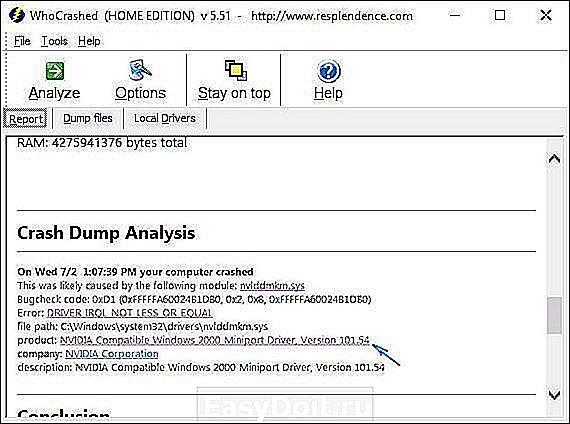 После того как уже точно будет выяснено наименование виновника, процесс его переустановки не займет много времени с использованием встроенного в Windows 7 «Диспетчера устройств».
После того как уже точно будет выяснено наименование виновника, процесс его переустановки не займет много времени с использованием встроенного в Windows 7 «Диспетчера устройств».
 Чтобы проанализировать ОЗУ, в Windows 7 также есть свой инструмент. Если нужно им воспользоваться, необходимо выполнить всего несколько следующих шагов:
Чтобы проанализировать ОЗУ, в Windows 7 также есть свой инструмент. Если нужно им воспользоваться, необходимо выполнить всего несколько следующих шагов:
- Запустить «Панель управления»;
- Затем перейти в раздел «Администрирование»;
- Далее открыть «Средство проверки памяти Виндовс»;

- Кликнуть на первый вариант из предложенных действий.
windowstune.ru
Stop ошибка 0x00000050 исправить синий экран Windows 7 и XP
Все любят проводить время за экраном монитора своего ПК, но никто не любит, когда возникают какие-то проблемы. Особое расстройство, согласно статистике, у людей вызывает код ошибки 0x00000050 – синий экран смерти, если говорить по-простому.

Какие варианты есть в решении проблемы stop 0x00000050? Первый, и наверное самый простой, заключается в вызове специалиста, которые избавит любимый PC от нелицеприятной картинки с непонятным для многих сообщением «0x00000050 page fault in nonpaged area». Тем не менее, даже в этом способе есть свои недостатки:
- Требуется время для прибытия мастера по устранению кода 0x00000050 Windows XP или Windows 7.
- Естественно, что придется платить.
Второй метод позволяет избежать существенных финансовых затрат, так как подразумевает самостоятельное исправление неприятности, которая обозначается, как код ошибки 0x00000050 – синий экран смерти.
Итак, план работ такой:
- Определить, что вызывает появление stop 0x00000050.
- Самостоятельно справиться с поставленной задачей.
Что может привести к данной проблеме
Код ошибки говорит о том, что возник конфликт между установленным оборудованием и другими компонентами персонального компьютера.
Кроме того, к такому варианту событий может привести установка какого-либо программного продукта или не соответствие системных драйверов. Например, надпись 0x00000050 Windows 7 win32k sys способна проявиться после попытки установить антивирусную программу от Касперского и так далее.
Но не стоит беспокоиться и рвать на себе волосы раньше времени – в ваших возможностях полностью исправить ситуацию!
Процедура исправления
Кстати, материал будет полезен не только владельцам семерки, но и пользователям более устаревшей версии XP, так как на этих системах решение этой проблемы полностью одинаковое. Поэтому ответ на вопрос «как исправить 0x00000050 win 7 x64» схож с результатами борьбы на предыдущем поколении OC от компании Microsoft.
Первый шаг в борьбе с этой неприятностью заключается в проверке всего недавно подсоединенного оборудования. Прежде всего, необходимо выполнить проверку визуально – на какие-то дефекты или повреждения. Если это не помогло, то поэтапно отключать то или иное устройство, и смотреть – исчезла ли надпись stop 0x00000050 при загрузке системы? При обнаружении конфликтующей модели ее необходимо убрать, починить или поставить другую.
Что делать – коды ошибок на Windows 7 или XP проявили себя после установки антивирусника. Наиболее простое решение – всего лишь отключить программу.
Причиной этой неприятности могут стать и различные системные компоненты. Как определить – какой из них вызывает конфликт? Для этого необходимо:
- Выполнить перезагрузку операционки.
- Нажать кнопку «F8».
- Выбрать в появившемся меню вариант запуска последней удачной конфигурации.
В этом случае операционка начнет выполнять свой запуск в пошаговом режиме, постоянно информируя пользователя о загружаемых файлах. Если ошибка даст о себе знать, то можно отключить этот процесс, чтобы потом полностью удалить его в безопасном режиме.
Последнее, что может привести к подобной ситуации – это какие-то повреждения жесткого диска, который использует человек для работы OS. Для устранения потребуется выполнить загрузку в «Safe Mode», вызвать командную строку и провести диагностику посредством приказа «Chkdsk/f/r».
Все эти процедуры обычно не занимают много времени и позволяют, в большинстве случаев, исправить ситуацию. Только если решение было не найдено, потребуется вызов мастера и, возможно, оплата его труда.
windowserror.ru
Stop 0x00000050
0x00000050: PAGE_FAULT_IN_NONPAGED_AREA
Синий экран смерти 0x00000050 указывает на попытку обращения к недопустимой системной памяти.

Параметры PAGE_FAULT_IN_NONPAGED_AREA:
- Адрес памяти, на которую ссылаются;
- 0 – операция чтения; 1 – операция записи;
- Адрес, который ссылается на память;
- Зарезервированный параметр.
Причины появления bsod 0x00000050
Stop 0x00000050 обычно происходит после установки дефектных аппаратных средств или в случае отказа установленных аппаратных средств в системах под управлением Windows 7 и XP. Чаще всего появление bsod связано с дефектом RAM или видеокарты, в следствии чего в дампе памяти указываются системные файлы win32k.sys, igdpmd64.sys, ntfs.sys или ntoskrnl.exe
Еще одной причиной появления BSoD является установка сбойного системного сервиса.
Антивирусное программное обеспечение также может инициировать эту ошибку. Например, часто ошибка происходит при установке антивируса Касперского. Повреждение файловой системы NTFS также, может, является причиной stop ошибки.
Как исправить синий экран смерти 0x00000050
Дефектные аппаратные устройства — первое, что необходимо устранить. Если аппаратные средства были недавно добавлены к компьютеру, необходимо их изъять, чтобы посмотреть повторяется ли ошибка. Если существующие аппаратные средства привели к сбою, их необходимо либо удалить из системы, либо заменить.
Если это не помогло, устраняем сбойные системные сервисы. Для этого их необходимо отключить, и убедиться, что именно они являются причиной синего экрана. Обновите сбойные системные сервисы. Если ошибка происходит во время системного запуска, перезапустите компьютер и нажмите F8 в меню текстового режима, для вывода на экран вариантов загрузки операционной системы. В данном меню выберите “Загрузить последнюю удачную конфигурацию”. Эта опция является самой эффективной, при добавлении в систему только одного драйвера или службы за один раз.
Решение проблемы антивирусного программного обеспечения: отключите программу и убедитесь, что это помогло устранить сбой. Если это так, обновите программу или установите антивирусное ПО другого производителя.
Решение повреждения файловой системы NTFS: Выполните Chkdsk/f/r, чтобы обнаружить и восстановить дисковые ошибки. Необходимо перезагрузить операционную систему для начала сканирования системного раздела диска. Если используется жесткий диск — SCSI, проверьте на отсутствие проблем между контроллером SCSI и диском.
Проанализируйте сообщения об ошибках в Event Viewer, чтобы точно определить устройство или драйвер, вызвавшие ошибки.
Отключение кэширования памяти BIOS может устранить сбой.
Буду признателен, если воспользуетесь кнопочками:
bsodstop.ru
Настройка оборудования
Блог о модемах, роутерах и gpon ont терминалах.
BSOD STOP 0x00000050: PAGE_FAULT_IN_NONPAGED_AREA на Windows 7

Ошибка 0x00000050 в Windows 7 как правило возникает в том случае, если запрошенная информация не найдена в оперативной памяти и система сваливается в «Синий экран смерти» с сообщением PAGE_FAULT_IN_NONPAGED_AREA. Впервые она появилась в Windows XP и затем уже мигрировала в семёрку, а позже уже в Windows 8 и 8.1 В чем причина появления этого кода ошибки BSOD и как её исправить?!
К сожалению, источником проблемы, из-за которой появляется стоп-код 0x00000050, является чаще всего аппаратная неисправность. Причем в 90% случаев — это проблемы с оперативной памятью.
Чаще всего, при этом Windows ругается на файлы ntfs.sys, win32k.sys, ntoskrnl.exe, igdpmd64.sys, dxgmms1.sys или dcrypt.sys.
Если Вы недавно доставляли планку оперативки в компьютер — то сбоит скорее всего она. Если Вы столкнулись с этим при установке операционной системы на новом, только что купленном компьютере, то пробуйте по одной снимать планки памяти (ПК при этом должен быть выключен) и проверять.
Так же, причиной может быть и память на видеокарте (видеоадаптере). Тут диагностика будет заключаться только в замене видюшки на заведомо рабочую.
Встречалось несколько случаев с проблемной материнской платой, но это редкость.
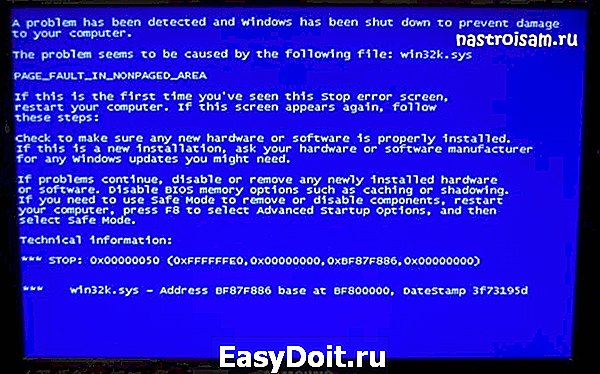
Программная причина возникновения синего экрана смерти 0x00000050 может заключаться в неправильно работающем драйвере. В этом случае — вспоминайте: не устанавливали ли в последнее время какие-либо устройства. Так же, можно обновить по очереди драйвера для материнской платы, чипсета и видеоадаптера.
Если у Вас установлен антивирус — попробуйте его отключить и поработать без него. Были случаи, когда служба или драйвер антивирусной программы конфликтовали с другими и вызывали ошибку PAGE_FAULT_IN_NONPAGED_AREA. В этом случае спасало обновление самой антивирусной программы до последней версии, либо замена на другой антивирус.
Ну и последняя возможная причина возникновения error 0x00000050 в Виндовс — сбой работы файловой системы. В этом случае помочь может системная утилита для проверки диска — CHKDSK.
Нажимаем комбинацию клавиш Win+R для запуска окна «Выполнить»:

В строку «Открыть» набираем команду:
В большинстве случаев система Windows 7 установлена на диск C:, поэтому команда будет chkdsk c: /f. Нажимаем кнопку ОК и следим за выполнением. Если проверяется системный диск, то Вам будет задан вот такой вопрос:
Нажимаем клавишу «Y» и перезагружаем компьютер. При загрузке будет проведена проверка системного диска на ошибки.
Если Вам не помог ни один из предложенных вариантов устранения стоп-кода, то скорее всего потребуется более тщательная диагностика компьютера специалистами и Вам придется нести его в сервис.
Помогло? Посоветуйте друзьям!
BSOD STOP 0x00000050: PAGE_FAULT_IN_NONPAGED_AREA на Windows 7 : 32 комментария
Как понять:Не правильно установлен драйвер, если драйв новый на видюху?(антивирусника нету)
Вылетает во время игры,либо за просмотром видео.
Он мог встать криво — тоже случается
знаете не чего не помогло я всё сделал он задал вопрос и я нажал «y» закрылся нажал перезагрузить и тут выдало ошибку)
что делать?
И теперь уже нормально не загружается?
Я не успеваю это делать,я даже смог зай в мой компьютер,компьютер сама по себе перезагружается и выводит ошибку,помогите мне пожалуйста
Сколько у Вас модулей оперативной памяти
У меня высохла термо-паста между процессором и радиатором, так как стал нагреваться проц и выключаться комп. Извлекая радиатор, вместе с ним извлекся проц из слота. Короче я все смазал по новой и установил на свои места. Сутки комп проработал без сбоев и перезагрузился. По итогу выскочило синее окно с кодом STOP 0x00000050. Пару лет назад я проводил такую же процедуру и все было в порядке. Может повредил проц? Попытки переустановить винду не увенчались успехом… идет загрузка фалов видовс и потом опять ошибка эта.
Помогите, прошу.
Вам надо снять процессор и посмотреть — не повредили ли какую-нибудь ножку.
Эх… А у меня на видюху жаловалась(…
У меня тоже появлялся данная ошибка при установке драйвера на видео.
nastroisam.ru
Компьютерная помощь
настройка оборудования, решение системных проблем
Как исправить ошибку 0x00000050 для Windows 7 и XP
Ошибка Windows 0x00000050 характеризуется появлением синего экрана, а значит, вызывает панику у большинства неопытных пользователей. Естественно, можно сразу же бежать звонить мастеру, с просьбами приехать, починить, полечить. Но этот вариант требует времени, плюс дополнительно приведет к финансовым расходам. Оно вам надо? Код ошибки 0x00000050 не настолько опасен, чтобы лишать себя бутылочки пивка, с колбаской и орешками.
Мы постараемся рассказать о том, как исправить ошибку 0x00000050 для Windows 7 и XP. Для этого достаточно уделить пару минут своего времени и внимательно прочитать материал, расположенный ниже.
Синий экран ошибка 0x00000050 – причины возникновения
На самом деле причин, которые приводят к ошибке 0x00000050 Windows 7 или XP, не так уж и много:

- Конфликт установленного оборудования. Практически всегда проблема возникает при попытке пользователя что-то добавить к тем изделиям, которые уже функционируют в компьютере.
- Проблема с системными драйверами.
- Конфликт, вызванный установкой какого-то программного обеспечения.
Еще один частный случай выглядит примерно так – 0x00000050 Windows 7 win32k sys. Подобное сообщение сигнализирует при попытке использовать на оборудовании антивирусной программы, которая не подходит для него.
Итак, мы выяснили, что именно приводит к экрану смерти, ошибка 0x00000050. Осталось все это устранить.
Решение поставленной задачи
Начнем исправлять синий экран, код ошибки 0x00000050 в порядке, изложенном выше. Итак, вопрос – было ли что-либо совсем недавно подсоединено к компьютеру? Если да, то необходимо выполнить следующие процедуры:
- Визуально осмотреть изделие на предмет повреждений.
- Отключить его и попытаться подсоединить устройство правильно.
- Отключить и выполнить анализ системы.
Если после отсоединения компьютер перестал выдавать синий экран смерти, ошибка 0x00000050, то следует подумать от отказа использования подобного изделия или замены его на гарантированно работоспособные аналоги.
Сразу решим частный случай – когда экран смерти (коды ошибок 0x00000050) возникает при установке антивирусной программы. Просто удаляем ее с винчестера и подбираем более подходящий вариант.
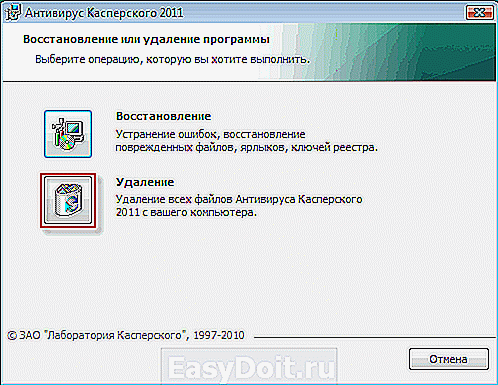
Проблема с системными компонентами решается следующим образом:
- Выполняется перезапуск ПК.
- Нажимается кнопка «F8».
- Выбирается запуск последней удачной конфигурации.
- Процесс запускается с информацией о каждом загруженном файле.

При обнаружении конфликта, который приводит к синему экрану смерти код ошибки 0x00000050, система информирует об этом пользователя. Человек получает возможность отключить проблемный файл, чтобы полноценно зайти в операционку и найти варианты исправления неприятности.
Что делать – коды ошибок 0x00000050 Windows 7 или XP все равно продолжают проявлять себя. В этом случае рекомендуется выполнить проверку жесткого диска. Что следует сделать:
- Перезагрузить компьютер.
- Запустить систему в безопасном режиме.
- Открыть командную строку.
- Вбить в нее «Chkdsk/f/r».
- Подождать завершения процесса, перезапустить комп.

Обычно этой методики вполне достаточно, чтобы избавиться от 0x00000050 Windows XP или его аналога – ошибки 0x00000050 Windows 7.
Рекомендуем это видео для решения проблемы:
helpmyos.ru


